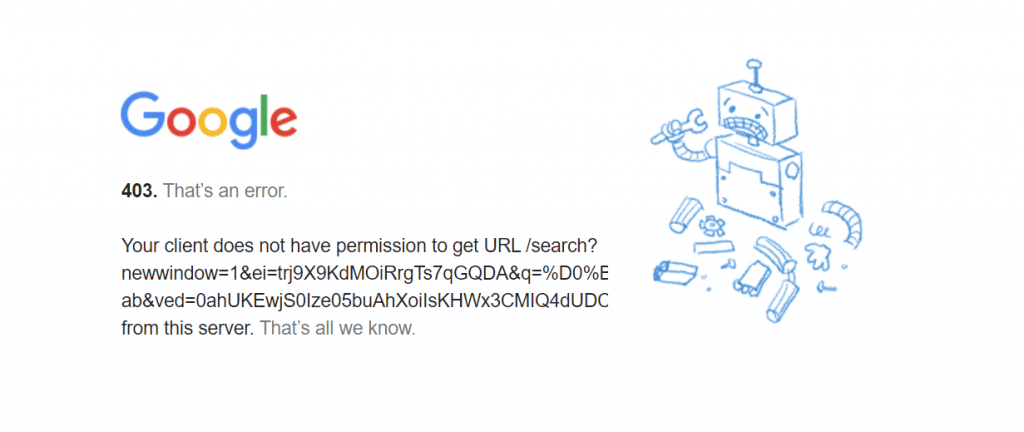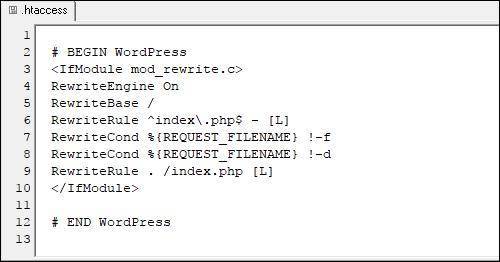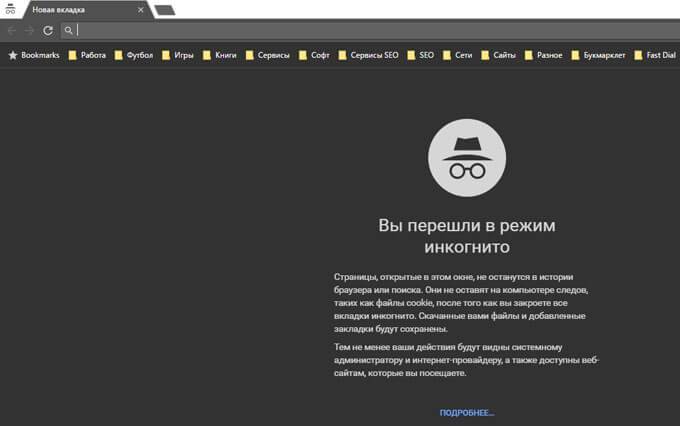Это руководство поможет вам устранить неполадки, возникающие при использовании функции «Войти с аккаунтом Google» для входа в сторонние приложения и сервисы. Сторонними считаются сервисы и приложения, созданные не компанией Google, а третьими лицами – другими разработчиками и организациями.
Некоторые сообщения об ошибках связаны с неполадками, устранение которых не входит в обязанности Google. Например, приложение или сервис, которым вы хотите воспользоваться, не соответствует требованиям безопасности Google. Код ошибки поможет определить, почему не получается войти в аккаунт. Затем вы сможете устранить проблему самостоятельно или обратиться напрямую к разработчику для ее решения.
Примечание. Благодаря функции «Войти с аккаунтом Google» пользователям доступно множество преимуществ, например усиленная защита аккаунта. Подробнее о том, как функция «Войти с аккаунтом Google» может улучшить работу в интернете…
Как войти в аккаунт Google
- Чтобы использовать функцию «Войти с аккаунтом Google», необходимо войти в аккаунт Google.
- Если с этим возникла проблема, следуйте инструкциям в статье Не удается войти в аккаунт Google.
Что делать, если не получается войти в аккаунт
Важно. Функция «Войти с аккаунтом Google» позволяет входить в сторонние сервисы или приложения, но не объединяет ваши аккаунты в них с аккаунтом Google.
Если вы столкнулись с неполадкой при использовании функции «Войти с аккаунтом Google», сначала определите, с каким аккаунтом связана эта проблема.
Аккаунт заблокирован или отключен
При использовании функции «Войти с аккаунтом Google» вы можете увидеть сообщение о том, что ваш аккаунт отключен или заблокирован. Сначала выясните, отключен ли ваш аккаунт Google. Если нет, это может означать, что третье лицо отключило ваш аккаунт на своем сайте.
- Чтобы узнать, отключен ли ваш аккаунт Google:
- Попробуйте войти в свой аккаунт Google. Если он отключен, при попытке входа вы увидите сообщение «Аккаунт отключен».
- Проверьте доступ к другим сервисам Google. Например, если вы можете войти в Gmail, используя аккаунт Google, значит он не отключен.
- Если вы указали в этом аккаунте Google дополнительный адрес электронной почты, проверьте, не пришло ли на этот адрес уведомление об отключении.
- Если ваш аккаунт Google отключен:
- Войдите в приложение или сервис другим способом.
- Уточните у третьего лица, можно ли войти в аккаунт другим способом, например с помощью адреса электронной почты и пароля.
- Узнайте, как восстановить доступ к аккаунту.
- Войдите в приложение или сервис другим способом.
- Если ваш аккаунт заблокирован третьим лицом, свяжитесь с разработчиком напрямую.
Аккаунт удален
Что происходит, когда удаляется аккаунт Google:
- Удаляются и данные, необходимые для использования функции «Войти с аккаунтом Google». Это значит, что вы больше не сможете использовать кнопку «Войти с помощью Google» для входа через удаленный аккаунт.
- Удаление аккаунта Google не обязательно означает, что вы потеряете доступ к стороннему аккаунту. Попробуйте войти в приложение или сервис другим способом (например, указав имя пользователя и пароль) или свяжитесь с разработчиком напрямую.
Что происходит, когда удаляется сторонний аккаунт:
- Третьи лица не оповещают Google об удалении аккаунта, даже если вы создали его с помощью функции «Войти с аккаунтом Google». Возможно, вы всё ещё будете видеть в вашем аккаунте Google информацию о том, что приложение или сервис связаны с вашим аккаунтом.
- Чтобы узнать, как третье лицо обрабатывает ваши данные, ознакомьтесь с его условиями использования услуг.
- Некоторые третьи стороны просто отключают аккаунты.
- Другие полностью удаляют ваши данные из своего сервиса.
- Если данные были удалены, вам нужно создать новый аккаунт в приложении или сервисе. Вы по-прежнему сможете использовать функцию «Войти с аккаунтом Google», но для этого может потребоваться другой аккаунт Google.
Не удается использовать функцию «Войти с аккаунтом Google» с существующим сторонним аккаунтом
Возможно, при попытке использовать функцию «Войти с аккаунтом Google» для входа в ранее созданный аккаунт приложения или сервиса вы увидите сообщение об ошибке.
Сторонние сервисы используют функцию «Войти с аккаунтом Google» по-разному. Некоторые из них не поддерживают несколько способов входа в один и тот же аккаунт. Если вы столкнулись с этой проблемой, свяжитесь с разработчиком напрямую.
Коды ошибок и устранение неполадок
Если вы вошли в аккаунт Google, но у вас все равно не получается воспользоваться функцией «Войти с аккаунтом Google», возможно, вы увидите сообщение с кодом ошибки. Вы можете использовать его, чтобы определить причину неполадки и найти решение проблемы.
| Код ошибки | Сообщение об ошибке |
|---|---|
| 400 invalid_request | Доступ заблокирован: приложение отправило недопустимый запрос. |
| 401 invalid_client | Источник не зарегистрирован. |
| 401 deleted_client | Клиент OAuth был удален. |
| 403 invalid_account | Сообщения об ошибке могут быть разными. |
| 403 access_denied | Сообщения об ошибке могут быть разными. |
|
403 disallowed_useragent |
Невозможно выполнить вход, поскольку это приложение не отвечает правилам Google в отношении встроенных компонентов WebView. Если у приложения есть сайт, попробуйте войти в аккаунт в браузере. |
|
403 org_internal |
Это приложение доступно только пользователям из владеющей им организации. |
|
403 restricted_client |
Это приложение пока не может выполнять запросы OAuth. Чтобы исправить это, настройте окно запроса доступа OAuth в Google Cloud Console. |
| 400 admin_policy_enforced | |
|
400 policy_enforced |
Попытку входа в аккаунт Google заблокировала Дополнительная защита. Эта функция безопасности закрывает доступ к вашим данным большинству сторонних приложений и сервисов, чтобы обеспечить защиту аккаунта. |
|
400 origin_mismatch 400 redirect_uri_mismatch |
Невозможно выполнить вход в приложение, поскольку оно не отвечает правилам OAuth 2.0 Google. |
400 invalid_request
Если вы видите ошибку 400 invalid_request или сообщение «Доступ заблокирован: приложение отправило недопустимый запрос», значит в приложении используется запрещенный Google способ авторизации.
С Google вы можете безопасно входить на сторонние сайты и в приложения, а также предоставлять им доступ к своим данным. Для дополнительной защиты Google блокирует приложения, которые могут подвергнуть ваш аккаунт опасности.
Совет. Узнайте, как функция «Войти с аккаунтом Google» помогает безопасно делиться данными.
Что делать, если появилась эта ошибка
Эту проблему может решить только сторонний разработчик. Чтобы сообщить об ошибке, свяжитесь с ним напрямую.
Ошибки 401
Ошибка с кодом 401 обычно означает, что разработчик неправильно зарегистрировал приложение в Google.
Чтобы обезопасить ваш аккаунт, Google разрешает разработчикам добавлять функцию «Войти с аккаунтом Google» только в приложения, прошедшие регистрацию. Ваши данные не передаются разработчикам незарегистрированных приложений. Вот как могут выглядеть сообщения об ошибке:
- 401 invalid_client. Приложение не соответствует описанию в форме регистрации, или разработчик приложения предоставил Google неполную информацию.
- 401 deleted_client. Регистрация приложения или сервиса недействительна.
Что делать, если появилась эта ошибка
Эту проблему может решить только сторонний разработчик. Чтобы сообщить об ошибке, свяжитесь с ним напрямую.
403 invalid_account
Если при попытке входа вы видите ошибку 403 invalid_account, возможно, ваш аккаунт Google отключен.
Что делать, если появилась эта ошибка
Проверьте, отключен ли ваш аккаунт Google.
Если да, узнайте, как восстановить доступ к аккаунту.
403 access_denied
Ошибка 403 access_denied означает, что ваш аккаунт Google не может использовать либо приложение или сервис, либо функцию «Войти с аккаунтом Google». На это может быть несколько причин:
- Приложение находится в тестовом режиме, и разработчик не дал вам права на вход в качестве тестового пользователя.
- Вы не можете пользоваться функцией «Войти с аккаунтом Google» из-за типа аккаунта Google, в который вы вошли.
- Например, в аккаунте ребенка нельзя использовать функцию «Войти с аккаунтом Google» без разрешения родителя или законного представителя.
Что делать, если появилась эта ошибка
- Войдите в приложение с аккаунта другого типа.
- Если вы считаете, что у вашего аккаунта должен быть доступ, свяжитесь с разработчиком напрямую.
403 disallowed_useragent
Ошибка 403 disallowed_useragent означает, что приложение использует встроенные компоненты WebView. Некоторые разработчики используют WebView, чтобы показывать веб-контент в приложении. Встроенные компоненты WebView представляют угрозу вашей безопасности, поскольку с их помощью третьи лица могут отслеживать и изменять ваши взаимодействия с Google.
Чтобы защитить ваш аккаунт, с 30 сентября 2021 года Google больше не разрешает использовать встроенные компоненты WebView.
Что делать, если появилась эта ошибка
Эту проблему может решить только сторонний разработчик. Чтобы сообщить об ошибке, свяжитесь с ним напрямую.
Если у приложения есть сайт, попробуйте войти в аккаунт в браузере.
403 org_internal
Если вы видите ошибку 403 org_internal, значит приложение доступно только пользователям из владеющей им организации. Например, организация может открыть доступ к приложению или сервису только аккаунтам с адресами электронной почты, заканчивающимися на @example.com.
Что делать, если появилась эта ошибка
Если вы состоите в организации, войдите с рабочего аккаунта.
403 restricted_client
Ошибка 403 restricted_client означает, что функция «Войти с аккаунтом Google» недоступна в стороннем приложении, поскольку оно не соблюдает определенные требования Google по безопасности, необходимые для защиты вашего аккаунта.
Что делать, если появилась эта ошибка
Эту проблему может решить только сторонний разработчик. Чтобы сообщить об ошибке, свяжитесь с ним напрямую.
400 admin_policy_enforced
Ошибка 400 admin_policy_enforced означает, что использовать функцию «Войти с аккаунтом Google» запретил администратор. Эта ошибка может появиться, если вы пытаетесь войти с рабочего аккаунта или аккаунта другой организации. Иногда администратор блокирует только определенные приложения.
Что делать, если появилась эта ошибка
Если вы считаете, что у вас должен быть доступ к приложению, свяжитесь с администратором Google Workspace в своей организации.
400 policy_enforced
Вы можете увидеть ошибку 400 policy_enforced, если ваш аккаунт Google участвует в программе Дополнительной защиты. В целях безопасности эта функция блокирует доступ большинства сторонних приложений или сервисов к данным вашего аккаунта Google.
Что делать, если появилась эта ошибка
Для исправления этой ошибки вам необходимо отключить Дополнительную защиту, а значит, вы потеряете доступ к преимуществам этой программы.
400 origin_mismatch или 400 redirect_uri_mismatch
Ошибки 400 origin_mismatch и 400 redirect_uri_mismatch могут означать следующее:
- Разработчик неправильно настроил приложение или сервис.
- Способ, которым приложение пыталось получить доступ к вашим данным, нарушает наши правила.
В целях безопасности разработчик может добавить функцию «Войти с аккаунтом Google» в свое приложение только после того, как зарегистрирует его. Приложение также должно соответствовать нашим правилам и стандартам безопасности. В противном случае функция «Войти с аккаунтом Google» будет недоступна, пока разработчик не устранит проблему.
Что делать, если появилась эта ошибка
Эту проблему может решить только сторонний разработчик. Чтобы сообщить об ошибке, свяжитесь с ним напрямую.
Как устранить прочие неполадки в стороннем приложении или сервисе
Иногда приложения и сервисы недоступны несмотря на то, что на их сайт можно войти с аккаунтом Google. Большинство причин, по которым это происходит, не зависят от нас, так как Google не оказывает услуги, предлагаемые третьими сторонами. Мы только помогаем подтверждать вашу личность на сайте или в приложении.
Вот некоторые из проблем, с которыми вы можете столкнуться в приложении или сервисе:
- Вы купили фильм в стороннем сервисе, но не можете его посмотреть.
- Вам не удается купить товар на стороннем сайте.
- Вы не можете продлить подписку на стороннем сайте.
Если у вас возникли подобные проблемы, свяжитесь с разработчиком напрямую.
Как связаться с разработчиком стороннего приложения или сервиса
Чтобы найти контактную информацию стороннего разработчика:
- Откройте приложение или сервис.
- Нажмите Войти с аккаунтом Google.
- Возможно, чтобы перейти на экран входа с аккаунтом Google, вам придется выйти из приложения или сервиса.
- Чтобы узнать адрес электронной почты разработчика, в верхней части следующего экрана нажмите на название приложения или сайта. В некоторых случаях адрес электронной почты разработчика может быть недоступен.
Как защитить взломанный аккаунт
- Если вы считаете, что кто-то взломал ваш аккаунт Google, следуйте инструкциям в статье Как защитить взломанный аккаунт Google.
- Злоумышленники могут использовать взломанный аккаунт Google для входа в сторонние приложения или сервисы. Чтобы усилить защиту аккаунта, включите двухэтапную аутентификацию.
- Воспользуйтесь программой защиты связанных аккаунтов. Она обнаруживает подозрительные события и отправляет оповещения о безопасности совместимым сторонним приложениям и сервисам, связанным с вашим аккаунтом Google.
- Если вы считаете, что кто-то взломал ваш сторонний аккаунт, свяжитесь с разработчиком напрямую.
«Четырёхсотые» коды состояния описывают проблемы на стороне клиента: обычно они возникают, когда браузер отправляет серверу некорректный HTTP-запрос.
Но на практике бывает по-разному. Например, ошибка 403 может появиться из-за неправильной логики на сервере. В этой статье попробуем разобрать все возможные причины.
- Что означает ошибка 403 (Forbidden)
- Что могло пойти не так
- Ошибки на стороне пользователя
- Ошибки на стороне сайта
- Ограничения на стороне хостера или провайдера
- Как исправить ошибку 403
- Что делать владельцу сайта
- Что делать пользователю
Ошибка 403 (Forbidden) — это когда сервер понял запрос, но почему-то отказывается выполнять его и отдавать браузеру HTML-код страницы.
Помимо «Forbidden», сервер может описать ошибку и другими словами: «error access denied» (доступ запрещён), «you don’t have permission to access» (нет разрешения на вход) и так далее. Сообщения разные, но смысл один.
В идеальном мире ошибка с кодом 403 должна возникать, когда доступ к странице пытается получить кто-то, у кого его нет, — например, неавторизованный пользователь.
Но в реальности возможных причин гораздо больше: это и проблемы с устройством пользователя, и неправильно настроенные компоненты сайта, и ограничения со стороны хостера или провайдера, и много что ещё.
Нужна регистрация. Пользователь не авторизован, а для доступа к странице это обязательно. При таком сценарии исправить ошибку просто — залогиниться на сайте.
Неправильный URL-адрес. Возможно, вы случайно постучались на какую-то секретную страничку, а это ни вам, ни серверу не нужно. Банально, но стоит перепроверить ссылку ещё разок.
Проблема в устройстве. Проверить это можно, зайдя на страницу с другого девайса. Если всё откроется, значит, дело в конкретной технике. Причины у этого могут быть разные:
- Неправильные данные в кэше. Тогда можно почистить его или перезагрузить страницу сочетанием Ctrl + F5 (при таком принудительном обновлении кэш игнорируется).
- Устаревшие данные в cookies. Если проблема в этом, то достаточно почистить их, и всё заработает.
- Вы заходите на страницу со смартфона, на котором включён режим экономии трафика. Из-за него браузер может не передавать сайту какие-то нужные ему данные — это и вызывает HTTP-ошибку Forbidden. В этом случае достаточно отключить экономию трафика.
Впрочем, иногда ошибка 403 возникает правомерно. Например, если вы были заблокированы на сайте или пытаетесь получить доступ к служебной странице. В таком случае обратитесь к владельцу сайта, чтобы он снял бан или выдал нужные права.
«Forbidden» может возникнуть, если что-то не так с компонентами сайта. Вот несколько возможных проблем, которые может и должен решить администратор сайта.
Некорректный индексный файл. Это файл, который указывает на главную страницу домена или поддомена. Нужно, чтобы у него были правильное название и формат — а они, в свою очередь, определяются CMS, которой вы пользуетесь. Например, для сайтов на WordPress это может быть index.html, index.htm или index.php.
А ещё индексный файл должен находиться в корневой папке домена или поддомена — смотря к чему он относится.
Неправильно расположены файлы сайта. Как и index, другие файлы сайта тоже должны лежать в корневой директории. Где именно — зависит от CMS и хостинга, которые вы используете.
Неверно настроены права доступа. У каждого файла и папки есть права доступа, которые состоят из трёх цифр от 0 до 7: первая — права владельца, вторая — групповые права, третья — публичные права. Сама цифра означает, какие права предоставлены этой группе.
Если у пользователя нет прав на выполнение действия, то он получит HTTP-ошибку 403 Forbidden. Обычно на папки выставляют доступ 755, на файлы — 644.
Проблемы с плагином. Если вы устанавливали плагины для своей CMS, то вызвать код 403 может какой-то из них. Возможно, он не обновился до последней версии, повреждён или несовместим с конфигурациями сайта.
Вот как это проверить, если у вас WordPress:
- Перейдите в раздел wp-content и найдите папку plugins.
- Переименуйте её — это отключит работу всех плагинов.
- Если проблема уйдёт, значит, дело было в плагинах.
Далее можно включать плагины обратно и искать конкретного виновника. Чтобы это сделать, отключайте их по очереди и обновляйте страницу — где-то по пути точно обнаружите, где с каким плагином проблема.
Некорректные указания в файле .htaccess. Если вы используете Apache Web Server, попробуйте переименовать файл .htaccess. Так же как и с плагинами, это отключит его и позволит понять, виновен ли он в ошибке.
Если дело всё-таки в .htaccess, проверьте и исправьте его директивы. Вот на какие условия стоит обратить внимание:
- deny (запрещает доступ);
- allow (разрешает доступ);
- require (запрещает или разрешает доступ всем, кроме указанных пользователей);
- redirect (перенаправляет запрос на другой URL);
- RewriteRule (преобразует строку с помощью регулярных выражений).
Действия пользователя блокирует брандмауэр. Брандмауэры веб-приложений могут автоматически блокировать действия пользователей, которые считают вредоносными, и возвращать им Forbidden.
Чтобы проверить, в этом ли дело, отключите брандмауэр и повторите запрещённое действие. Если сработает — проблема найдена. Проверьте журнал брандмауэра: там должна быть указана конкретная причина блокировки запроса.
Узнав причину, добавьте её в исключения, и такие запросы будут выполняться корректно.
Тариф хостинга не поддерживает инструменты. Например, вы пишете на PHP 8, а тариф рассчитан только на PHP 7.4. В таком случае придётся либо перейти на другую версию инструмента, либо сменить тариф (а может, и целого хостера).
Бывает так: с логикой на сервере всё в порядке, HTTP-запрос составлен корректно, а ошибка 403 всё равно возникает. Но подождите кричать «Тысяча чертей!» — возможно, шайба на стороне посредника.
Хостер прекратил обслуживание сайта. Просрочка платежа, нарушение условий хостинга, блокировки Роскомнадзора и другие малоприятные истории. Самое время проверить почту — обычно доступ к сайту не отключают без предупреждения.
Не успел обновиться кэш DNS-серверов. Если ваш сайт переезжал на другой адрес, в кэше DNS-серверов могли остаться устаревшие данные. Остаётся только ждать. Обычно кэш обновляется в течение суток, но в редких случаях процесс может занять два-три дня.
Проблемы на стороне провайдера. Возможно, у него неправильно настроена конфигурация оборудования или он заблокировал вас намеренно. Выход один и для пользователя, и для владельца сайта — обратиться к провайдеру.
Да-а, такая маленькая ошибка, а проблем — как с запуском Falcon Heavy на Марс. Держите чек-лист, который поможет не запутаться и быстро всё пофиксить.
Выясните, на чьей стороне проблема. Во-первых, зайдите на сайт самостоятельно — лучше один раз увидеть, чем прочитать тысячу тикетов в техподдержке. Во-вторых, проверьте почту — нет ли там писем счастья от хостера или Роскомнадзора?
Проверьте настройки сайта. Пробегитесь по списку ошибок, о которых мы писали выше. Перебирайте один вариант за другим, пока не поймёте, где собака зарыта.
Если ничего не помогает — обратитесь за помощью к своему хостинг-провайдеру.
- Перепроверьте URL страницы: правильный ли он? Вы могли кликнуть по ошибочной ссылке или сайт переехал на другой адрес, а поисковики этого ещё не поняли.
- Проверьте, авторизованы ли вы на сайте. Залогиньтесь, если есть такая возможность.
- Зайдите на страницу с другого устройства. Если сайт заработал — проблема в устройстве. Попробуйте перезагрузить страницу, почистить кэш и cookies браузера или отключить экономию трафика.
- Включите или выключите VPN. Возможно, доступ к сайту блокируется по IP-адресу для пользователей из определённой страны или региона. Попробуйте использовать IP-адреса разных стран.
- Подключитесь к другой сети. Например, если пользуетесь 4G, перейдите на Wi-Fi. Это поможет понять, есть ли проблемы на стороне поставщика интернета.
Если ничего не помогает, значит, проблема на стороне сайта. Обратитесь в техподдержку и сообщите об ошибке — возможно, о ней ещё никто не знает.
Содержание
- Что такое ошибка 403?
- Возможные причины ошибки 403 при заходе в Гугл
- 1. Ограничение доступа на сервере
- 2. Ошибки в файле конфигурации сервера
- 3. Несоответствие разрешений файлов
- 4. Блокировка IP-адреса
- 5. Неправильно настроенный прокси или файервол
- Как исправить ошибку 403?
- 1. Проверьте введенный URL
- 2. Очистка файлов cookie и кэша браузера
- 3. Проверьте права доступа к файлам и каталогам
- 4. Обратитесь к администратору сервера
- Заключение
Что такое ошибка 403?
Ошибка 403, также известная как «Доступ запрещен», является кодом ответа сервера HTTP, указывающим, что клиент (в данном случае пользователь) не имеет разрешения на получение доступа к запрашиваемому ресурсу. Это означает, что сервер понимает запрос пользователя, но отказывает в доступе к запрашиваемой информации.
Возможные причины ошибки 403 при заходе в Гугл
1. Ограничение доступа на сервере
Одна из наиболее распространенных причин ошибки 403 — это ограничение доступа к веб-странице на сервере. Это может быть настроено администратором сервера для защиты от несанкционированного доступа или для ограничения доступа в определенные области.
2. Ошибки в файле конфигурации сервера
Настройки на сервере могут быть неправильно сконфигурированы, что приводит к ошибке 403. Например, если в файле .htaccess присутствует неправильное правило или отсутствует надлежащее разрешение каталога, сервер может отклонить доступ.
3. Несоответствие разрешений файлов
Если у файлов, используемых сервером, неверные разрешения доступа или разрешения не соответствуют ожидаемым, это также может привести к ошибке 403. Например, если запрашиваемый файл имеет только права на чтение, а не на выполнение или запись, сервер не даст доступа к этому файлу.
4. Блокировка IP-адреса
Sервер может заблокировать доступ к запрашиваемому ресурсу, если IP-адрес пользователя или диапазон IP-адресов находится в списке заблокированных. Это может быть выполнено по различным причинам, таким как мера безопасности или попытка защите от злоумышленников.
5. Неправильно настроенный прокси или файервол
Если ваш компьютер или сеть использует прокси-сервер или файервол, который не настроен правильно, это может привести к ошибке 403 при доступе к Гугл и другим веб-ресурсам. Некорректная конфигурация прокси или файервола может привести к блокированию доступа пользователя.
Как исправить ошибку 403?
1. Проверьте введенный URL
Первым шагом при возникновении ошибки 403 следует убедиться в правильности введенного URL. Убедитесь, что вы вводите правильный адрес сайта или страницы, чтобы исключить возможность опечатки или неправильного URL.
2. Очистка файлов cookie и кэша браузера
В некоторых случаях ошибку 403 можно устранить с помощью очистки файлов cookie и кэша браузера. Это поможет удалить возможные поврежденные или устаревшие файлы cookie, которые могут привести к блокировке доступа.
3. Проверьте права доступа к файлам и каталогам
Убедитесь, что у файлов и каталогов, используемых сервером, установлены правильные разрешения доступа. Часто возникает ошибка 403 из-за неправильных разрешений на чтение, запись или выполнение файлов. При необходимости измените разрешения так, чтобы они соответствовали требованиям сервера.
4. Обратитесь к администратору сервера
Если все приведенные выше шаги не помогли исправить ошибку 403, следует обратиться к администратору сервера. Администратор сможет рассмотреть конкретную проблему и предложить соответствующее решение.
Заключение
Ошибка 403 при входе на Гугл может быть вызвана несколькими причинами, включая ограничение доступа на сервере, неправильную конфигурацию сервера, проблемы с разрешениями файлов, блокировку IP-адреса или неправильно настроенные прокси или файервол. Чтобы исправить эту ошибку, можно проверить введенный URL, очистить файлы cookie и кэш браузера, проверить права доступа к файлам и каталогам, или обратиться к администратору сервера.
Чаще всего 403 ошибку в браузере Гугл Хром видят веб-мастера, а не пользователи всемирной сети. Пользуясь интернетом, и заходя на различные сайты, пользователь видит только надпись «403 Forbidden Error». И это бывает достаточно часто. Это говорит о том, что доступ к странице определенного ресурса посетителю ограничен сервером или сисадмином. Причины блокировки могут быть разные. Рассмотрим, почему появляется такая ошибка и способы ее исправления.
Содержание
- Описание ошибки 403
- Причины появления
- Как можно самостоятельно исправить ошибку 403
- Использование режима инкогнито private browsing
- Если на сайте есть проблемы
Ошибка 403 в Гугл Хром является серверной и возникает в том случае, если посещение сайта для вас заблокировано. На экране ПК, ноутбука или другого гаджета высвечивается надпись «Ошибка 403», так как она является кодом НТТР, который используется сервером для ее описания. Разные Интернет-ресурсы могут выдавать такой вид сетевой ошибки в таких вариациях:
- 403 Forbidden (Запрещенный);
- НТТР 403;
- Error (Ошибка) 403 – Forbidden (Запрещенный);
- Error (Ошибка) 403.14- Forbidden (Запрещенный);
- Ошибка 403. Доступ запрещен;
- Forbidden (Запрещенный): у Вас нет доступа к этому серверу;
- Error (Ошибка) 403 Forbidden (Запрещенный).
Очень часто посетителю сайта действительно заблокирован к нему доступ или ошибка является серверной. Она может быть временной, а может быть и постоянной.
Причины появления
Существует несколько разных причин, по которым вы не можете зайти на сайт:
- Файл главной страницы ресурса создан некорректно.
Например, его название написано с большой буквы или указано неправильное расширение. Допустим, вместо «index.php» веб-мастер указал «index.htm». Это следует исправить.
- Вторая частая причина – неправильно заданные права для посетителей ресурса.
Например, сисадмин сайта указал права для собственного пользования сайтом, которые дают ему возможность читать и записывать файлы, а для посетителей он полностью заблокировал доступ.
В итоге, страницы ресурса будут загружаться только для админа при его авторизации на сайте, а для других посетителей он будет недоступен. Изменить права пользования сайтом можно посредством менеджера файлов.
- Часто для файла типа «cgi-bin» необходимо иметь права 755, в противном случае вы не сможете выполнить скрипт.
- Страница или файл, который вам нужен, размещен в неправильной папке.
То есть, они находятся в директории, которая им не подходит. Размещая сайт на виртуальном хостинге, необходимо убедиться, что он находится в правильной папке, так как в противном случае он не будет функционировать. На хостинге это такие папки как, «www» или «public_html». О других видах папок можно узнать у своего хостера.
- Если вы переносите свой сайт, ошибка может появиться, если DNS-серверы не успели смениться.
Например, процесс обновления серверов DNS для «.ru» может длиться 24 часа, в течение которых ресурс будет заблокирован.
- Файл «.htaccess», который предназначен для администрирования физического сервера владельцем хостинга, требует особого внимания.
Он вносит в него различные директивы, которые воспринимаются и обрабатываются сервером. Данный файл является очень важным, так как с его помощью происходит управление сайтом, в том числе и блокировка доступа для посетителей ресурса. Если в «.htaccess» была указана специальная директива, запрещающая посещение сайта, появляется соответствующая надпись об ошибке.
- Если сисадмин пользуется не хостингом, а сервером, то посредством специальных команд он имеет право не допускать посетителей к некоторым страницам веб-сайта.
- Сервер может сам заблокировать посещение сайта, если с одного и того же IP-адреса приходит большое количество сообщений.
Если на экране вы видите «Ошибка 403», может быть возникли технические неполадки с сайтом. Если сисадмин увидел такую ошибку, ему следует сообщить об этом операторам техподдержки хостинга.
Как можно самостоятельно исправить ошибку 403
Давайте рассмотрим, как исправить ошибку 403 в chrome различными доступными способами.
Быстрые методы:
- Для устранения временной ошибки, надо нажать Ctrl + F5 или кнопку обновления страницы.
- Если блокировка не исчезла, необходимо повторить попытку немного позднее, так как проблема подключения к серверу может быть достаточно большой. Если есть возможность, нужно подождать несколько часов, а затем еще раз зайти на сайт. Если «виноват» поставщик Интернета, он, скорее всего, осведомлен о проблеме и устранит ее в самое ближайшее время.
- Следует удостовериться, что адрес URL корректный и не оканчивается косой линией, а имеет такой вид как «.html» или «.com». Надпись «403 Forbidden» может появиться, если вы написали корректный адрес сайта, но он действительно заблокирован для посещения.
- Можно попробовать зайти на сайт с другого гаджета. Если ошибка не исчезла, следует переключиться на другой вид интернета, чтобы понять, в чем заключается проблема – в устройствах сети или подключении к определенному интернету.
- Если ошибка появляется из-за некорректного подсоединения к интернету, следует выключить маршрутизатор или модем, а через 2-3 минуты опять включить. Перезагрузка может дать положительный результат.
- Если ошибка появляется, когда вы хотите зайти на сайт из предыдущей истории посещений ресурса, следует вернуться на главную страницу входа и еще раз зайти на сайт.
Использование режима инкогнито private browsing
Ошибка может заключаться в данных, которые были сохранены браузером локально. Если они повредились или оказались неправильными, вы не сможете зайти на сайт. С помощью private browsing, можно на некоторое время запретить пользование этими данными.
Если это не поможет, следует произвести очистку кэша браузера. Внимание! При удалении файлов cookie, надо будет входить заново во все используемые вами службы.
Порядок действий:
- Выбрать «Настройки».
- Выбрать «Очистить данные просмотра».
- Осуществить проверку файлов cookie и данных ресурса.
- Выбрать «Очистить данные».
Если на сайте есть проблемы
Для исправления ошибки следует использовать сервис типа «Is It Down Right Now» или «Downdetectorу?», чтобы удостовериться, что проблема заключается в самом сайте. Можно просмотреть социальные сети и узнать от других пользователей, которые получают услуги от аналогичного Интернет-провайдера, выдает ли им ошибку 403.
Можно обратиться непосредственно к админу сайта, который сможет объяснить, почему он заблокирован. Иногда в период обновления ресурса возникают проблемы с его настройками, которые сисадмины могут не заметить (особенно, если сайт небольшой).
Если ошибка 403 высвечивается при попытке зайти на сайт большой компании, можно обратиться в их службу клиентского обслуживания.
Если вам не удается зайти на независимый ресурс, можно найти человека, которому принадлежит домен, и его контактные данные для связи. Лучше всего написать сообщение на E-mail.
Иногда поставщик услуг Интернета также не может зайти на сайт, так как он является таким же пользователем всемирной сети, как и обычный человек, поэтому сталкивается с такими же проблемами. Поэтому вам необходимо обратиться к своему поставщику Интернета и сообщить о наличии ошибки 403, чтобы он смог проверить доступ к ресурсу со своей стороны, если проблема заключается в конфигурации сайта, он сможет быстро ее решить.
( 2 оценки, среднее 3 из 5 )
Все мы, путешествуя по просторам интернета, натыкаемся на различные ошибки при загрузке сайтов. Одна из них, кстати, достаточно часто встречается – я говорю об ошибке сервера 403 Forbidden Error. Сегодня я рассмотрю причины ее возникновения и способы устранения со стороны владельца сайта и его пользователя.
Что означает ошибка 403 и почему она появляется
Ошибка сервера 403 Forbidden означает ограничение или отсутствие доступа к материалу на странице, которую вы пытаетесь загрузить. Причин ее появления может быть несколько, и вот некоторые из них:
- Формат индексного файла неверен.
- Некорректно выставленные права на папку/файл.
- Файлы были загружены в неправильную папку.
Ошибка на стороне пользователя
Обычно ошибка 403 на стороне пользователя указывает на:
-
Ограничения доступа. Веб-сервер может быть настроен для запрета доступа к определенным файлам и директориям. Если пользователь пытается получить доступ к таким ресурсам, сервер отправляет код 403.
-
Аутентификацию. Некоторые веб-страницы требуют аутентификации для доступа. Если пользователь не предоставляет правильные учетные данные, например, логин и пароль, сервер может отправить ошибку.
-
IP-ограничения. Веб-сервер может быть настроен для ограничения доступа к определенным IP-адресам или диапазонам IP-адресов.
-
Расширение файла. На сервере могут быть настроены правила, запрещающие доступ к определенным типам файлов или расширениям.
-
Блокировку брандмауэром или антивирусом. Некоторые брандмауэры или антивирусные программы могут блокировать доступ к определенным сайтам или ресурсам.
Ошибка на стороне владельца сайта
Ошибка 403 может также возникать из-за различных причин со стороны администратора:
-
Ошибка в файле index. Этот документ указывает на главную страницу сайта, название и формат которого должны быть определены правильно. В зависимости от выбранной CMS, они могут отличаться. Так, например, в WordPress корректные наименования – index.html, index.htm или index.php. Вместе с этим важно убедиться, что файл находится в корневой папке домена или поддомена, иначе это также может сказаться на ошибке 403.
-
Расположение файлов сайта. Часто бывает такое, что расположение файлов влияет на появление ошибки 403. Важно, чтобы все находилось на своих местах, которые регламентируются CMS и хостингом.
-
Права доступа. Файловая система имеет 7-балльную систему доступа из трех цифр, где 1 – это права владельца, 2 – группа, 3 – пользователь. Если у посетителя сайта будут ограничены права доступа, то он увидит ошибку 403. Как правило, для папок задается значение 755, для файлов – 644.
-
Проблемы с плагинами. С такой проблемой часто встречаются владельцы CMS WordPress из-за устаревшего ПО или некорректной работы кода расширений. Чтобы убедиться, действительно ли ошибка связана с такой неполадкой, отключите все плагины. Сделать это можно через раздел wp-content – найдите там папку plugins и переименуйте ее на любое другое имя. Если проблема исчезнет, то виной этому один из плагинов.
-
Ошибка в файле .htaccess. Если вы используете Apache Web Server, то попробуйте изменить название файла .htaccess. Такое действие поможет понять, есть ли вина файла в ошибке или нет. Если же код 403 появляется из-за .htaccess, то обратите внимание на директивы: deny, allow, require, redirect, RewriteRule – в них может быть допущена ошибка.
-
Тариф хостинга подобран неправильно. Такое случается, когда вы используете современные технологии, а хостинг их не поддерживает. Например, тариф рассчитан только на PHP 7.4, а вы работаете на PHP 8.0. В таком случае вполне может появляться ошибка 403.
Ограничения на стороне хостинга или провайдера
В некоторых случаях ошибка 403 появляется не по вине пользователя или владельца сайта, а по причине каких-то ограничений со стороны хостинга или провайдера. Рассмотрим наиболее встречаемые:
-
Прекращение работы сайта. Сайт может быть заблокирован хостингом, например, если не оплачен тарифный план или были нарушены правила площадки. Также проблемы могут быть связаны с действиями Роскомнадзора.
-
Устаревший кэш DNS. Обычно это связано с переездом сайта на другой адрес. В таких случаях есть вероятность, что используются устаревшие данные DNS-серверов. Как правило, ошибка уходит сама в течение одних-двух суток.
-
Проблема на стороне провайдера. Если ни одна из вышеперечисленных причин вам не подходит, обратитесь к провайдеру – возможно что-то «сломалось» на его стороне.
Другие причины ошибки 403
Помимо распространенных причин, о которых я уже упоминала выше, существуют и другие, более редкие. Вот несколько из них:
-
Ограничения по времени доступа. Администратор может настроить ограничения по времени доступа к определенным ресурсам. Например, доступ к некоторым страницам или функциональности может быть отключен в конкретное время дня.
-
Блокировка по стране или региону. В некоторых случаях владельцы веб-ресурсов могут настроить блокировку доступа к сайту из определенных стран или регионов. Это может быть сделано по причинам безопасности или для соблюдения правовых ограничений.
-
Превышение лимитов использования. Иногда веб-сервисы или API могут иметь ограничения на количество запросов или использование ресурсов. Если пользователь превышает эти лимиты, сервер может отправить ошибку 403 в ответ на последующие запросы.
-
Ограничения на основе идентификатора пользователя. Веб-сайты, особенно те, которые предоставляют персонализированный контент, могут ограничивать доступ к определенным ресурсам на основе идентификатора пользователя. Например, когда посетитель сайта не является членом определенной группы.
-
Проверка ботов и сканеров. Администраторы могут настроить системы защиты сайта для обнаружения и блокировки автоматических сканеров, вредоносных ботов или спам-роботов. Если сервер обнаруживает подозрительную активность, он может отправлять код 403 в ответ на запросы от таких источников.
Коды ошибок подстатуса для IIS
Основной список кодов ошибок, которые возвращаются службами Microsoft Internet Information Services:
- 403.1 – доступ к выполнению запрещен;
- 403.2 – ставит запрет на чтение;
- 403.3 – запрещает делать запись;
- 403.4 – указывает на то, что нужно использовать SSL-сертификат;
- 403.5 – указывает на то, что нужно использовать SSL-сертификат 128 бит;
- 403.6 – говорит о том, что IP-адрес отклонен;
- 403.7 – требует сертификат;
- 403.8 – говорит о том, что доступ к сайту запрещен;
- 403.9 – указывает на слишком высокий трафик;
- 403.10 – неверная конфигурация;
- 403.11 – говорит о том, что изменен пароль;
- 403.12 – Mapper отказал в доступе;
- 403.13 – означает, что сертификат отозван;
- 403.14 – говорит о том, что листинг каталога отклонен;
- 403.15 – слишком большое число клиентских лицензий;
- 403.16 – указывает на некорректный сертификат;
- 403.17 – срок действия сертификата истек;
- 403.18 – не получается выполнить запрос;
- 403.19 – нельзя выполнить CGI;
- 403.20 – указывает на ошибку входа в систему;
- 403.21 – доступ к источнику запрещен;
- 403.22 – бесконечная глубина запрещена;
- 403.502 – указывает на большое число запросов с одного IP-адреса;
- 403.503 – есть ограничения по IP.
Комьюнити теперь в Телеграм
Подпишитесь и будьте в курсе последних IT-новостей
Подписаться
Исправление ошибки сервера 403 Forbidden
Чтобы исправить ошибку сервера 403 Forbidden, обязательно нужен доступ к панели управления вашего хостинга. Все описанные ниже шаги применимы к любой CMS, но примеры будут показаны на основе WordPress.
Проверка индексного файла
Сначала я проверю, правильно ли назван индексный файл. Все символы в его имени должны быть в нижнем регистре. Если хотя бы один символ набран заглавной буквой, возникнет ошибка 403 Forbidden. Но это больше относится к ОС Linux, которой небезразличен регистр.
Еще не стоит забывать, что индексный файл может быть нескольких форматов, в зависимости от конфигураций сайта: index.html, index.htm, или index.php. Кроме того, он должен храниться в папке public_html вашего сайта. Файл может затеряться в другой директории только в том случае, если вы переносили свой сайт.
Любое изменение в папке или файле фиксируется. Чтобы узнать, не стала ли ошибка итогом деятельности злоумышленников, просто проверьте графу «Дата изменения».
Настройка прав доступа
Ошибка 403 Forbidden появляется еще тогда, когда для папки, в которой расположен искомый файл, неправильно установлены права доступа. На все директории должны быть установлены права на владельца. Но есть другие две категории:
- группы пользователей, в числе которых есть и владелец;
- остальные, которые заходят на ваш сайт.
На директории можно устанавливать право на чтение, запись и исполнение.
Так, по умолчанию на все папки должно быть право исполнения для владельца. Изменить их можно через панель управления TimeWeb. Для начала я зайду в раздел «Файловый менеджер», перейду к нужной папке и выделю ее. Далее жму на пункт меню «Файл», «Права доступа».
Откроется новое окно, где я могу отрегулировать права как для владельца, так и для всех остальных.
Отключение плагинов WordPress
Если даже после всех вышеперечисленных действий ошибка не исчезла, вполне допустимо, что влияние на работу сайта оказано со стороны некоторых плагинов WordPress. Быть может они повреждены или несовместимы с конфигурациями вашего сайта.
Для решения подобной проблемы необходимо просто отключить их. Но сначала надо найти папку с плагинами. Открываю папку своего сайта, перехожу в раздел «wp-content» и нахожу в нем директорию «plugins». Переименовываю папку – выделяю ее, жму на меню «Файл» и выбираю соответствующий пункт. Название можно дать вот такое: «plugins-disable». Данное действие отключит все установленные плагины.
Теперь нужно попробовать вновь загрузить страницу. Если проблема исчезла, значит, какой-то конкретный плагин отвечает за появление ошибки с кодом 403.
Но что делать, если у вас плагин не один, а какой из них влияет на работу сайта – неизвестно? Тогда можно вернуть все как было и провести подобные действия с папками для определенных плагинов. Таким образом, они будут отключаться по отдельности. И при этом каждый раз надо перезагружать страницу и смотреть, как работает сайт. Как только «виновник торжества» найден, следует переустановить его, удалить или найти альтернативу.
Читайте также
Как решить проблему, если вы – пользователь
Выше я рассмотрела способы устранения ошибки 403 Forbidden для владельцев сайта. Теперь же разберу методы исправления в случаях с пользователем.
- Сначала надо убедиться, что проблема заключается именно в вашем устройстве. Внимательно проверьте, правильно ли вы ввели URL сайта. Может, в нем есть лишние символы. Или, наоборот, какие-то символы отсутствуют.
- Попробуйте загрузить страницу с другого устройства. Если на нем все будет нормально, значит, проблема кроется именно в используемом вами девайсе. Если нет – надо перейти к последнему шагу.
- Еще хороший вариант – немного подождать и обновить страницу. Делается это либо кликом по иконке возле адресной строки браузера, либо нажатием на комбинацию Ctrl + F5. Можно и без Ctrl, на ваше усмотрение.
- Если ничего из вышеперечисленного не помогло, надо очистить кэш и cookies. Провести такую процедуру можно через настройки браузера. Для этого необходимо открыть историю просмотров, чтобы через нее перейти к инструменту очистки. Эту же утилиту часто можно найти в настройках, в разделе «Конфиденциальность и безопасность». В новом окне нужно отметить пункты с кэшем и cookies и нажать на кнопку для старта очистки.
- Ошибка 403 Forbidden возникает и тогда, когда пользователь пытается открыть страницу, для доступа к которой сначала надо осуществить вход в систему. Если у вас есть профиль, просто войдите в него и попробуйте вновь загрузить нужную страницу.
- Если вы заходите со смартфона, попробуйте отключить функцию экономии трафика в браузере. Она находится в настройках, в мобильном Google Chrome под нее отведен отдельный раздел.
- Последний шаг – подождать. Когда ни один способ не помогает, значит, неполадки возникли именно на сайте. Возможно, его владелец уже ищет способы решения проблемы и приступает к их исполнению, но это может занять какое-то время. Пользователям остается только дождаться, когда все работы будут завершены.
Еще одна допустимая причина появления ошибки сервера 403 – доступ к сайту запрещен для определенного региона или страны, в которой вы находитесь. Бывает и такое, что сайт доступен для использования только в одной стране. Если вы используете VPN, попробуйте отключить его и перезагрузите страницу. Вдруг получится все исправить.
Если ничего из вышеперечисленного не сработало, рекомендуется обратиться к владельцу сайта. Есть вероятность, что никто не знает о возникшей проблеме, и только ваше сообщение может изменить ситуацию.